Dalam menggunakan twitter tentunya kita membutuhkan akses internet. Selain itu, akses internet yang stabil dan baik akan membantu kita untuk memuat berbagai konten, seperti video, gambar atau yang lainnya menjadi lebih cepat dan memiliki kualitas yang bagus.
Namun, kamu juga perlu tahu, bahwa secara default, twitter akan menampilkan semua konten dalam kualitas yang tinggi dan bahkan video yang kamu lihat di twitter juga akan dimulai secara otomatis.
Hal tersebut tentunya akan membuat penggunaan kuota internet yang boros dan berlebihan. Namun, kamu tidak perlu khawatir, karena untuk menghemat kuota internet saat menggunakan twitter, kamu bisa mengaktifkan fitur penghemat data, seperti yang dibahas berikut ini. Baca juga: Cara Menggunakan Fitur List atau Daftar di Twitter
Fitur Penghemat Data atau Data Saver di Twitter
Fitur penghemat data di twitter akan membantu pengguna untuk menghemat penggunaan bandwidth atau kuota internet. Apalagi ada beberapa hal di twitter yang sangat menguras kuota, seperti video atau gambar yang dimuat dalam kualitas tinggi.
Setelah fitur penghemat data tersebut diaktifkan, maka ada beberapa hal yang berubah, seperti video yang tidak akan diputar secara otomatis dan gambar yang ditampilkan akan berkualitas rendah.
Nah, untuk mengaktifkan fitur tersebut, kamu bisa menemukannya pada bagian menu aksesibilitas, tampilan, dan bahasa di bagian pengaturan dan privasi, untuk lebih lengkapnya, silahkan ikuti langkah – langkah dibawah ini.
Tutorial
1. Buka aplikasi twitter yang ada di HP kamu atau bisa mengakses twitter dengan menggunakan browser.
2. Setelah membuka twitter, silahkan login dengan akun twitter yang kamu miliki.
3. Setelah masuk ke halaman utama twitter, tekan icon foto profil pada bagian kiri atas dan pilih menu pengaturan dan privasi, seperti gambar berikut ini.
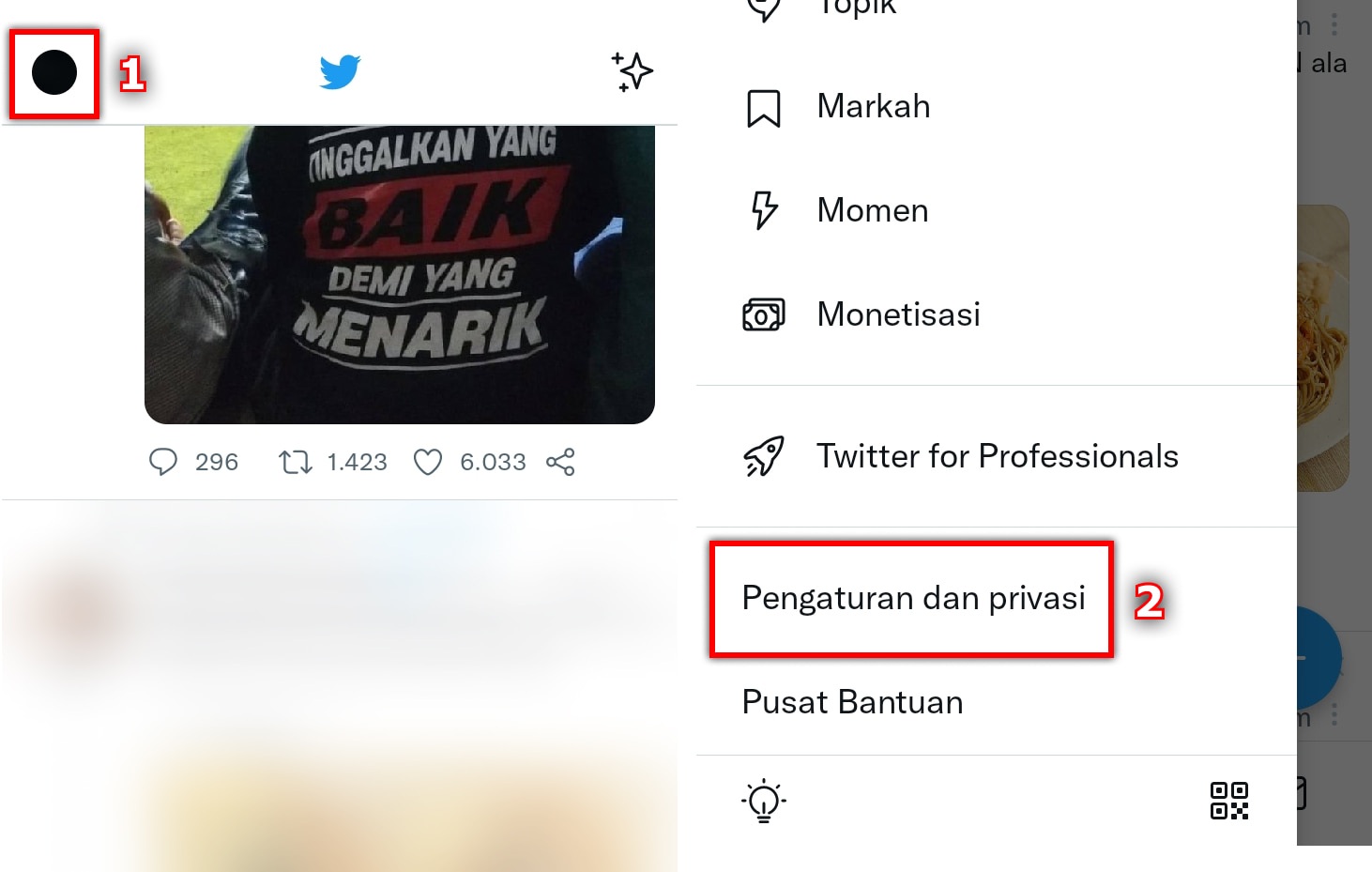
4. Setelah masuk kebagian pengaturan seperti gambar berikut ini, silahkan tekan menu aksesibilitas, tampilan, dan bahasa.
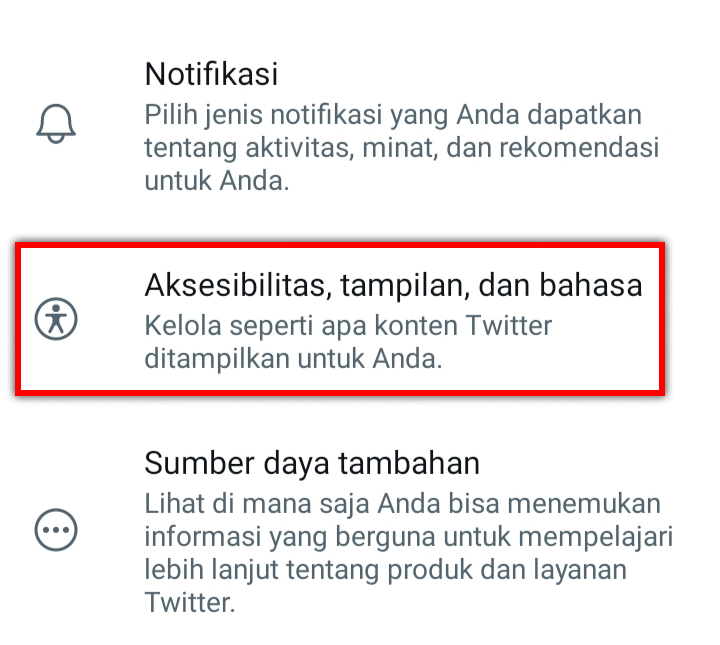
5. Di Halaman selanjutnya akan tampil beberapa menu, silahkan tekan menu penggunaan data yang berada dibagian paling bawah.
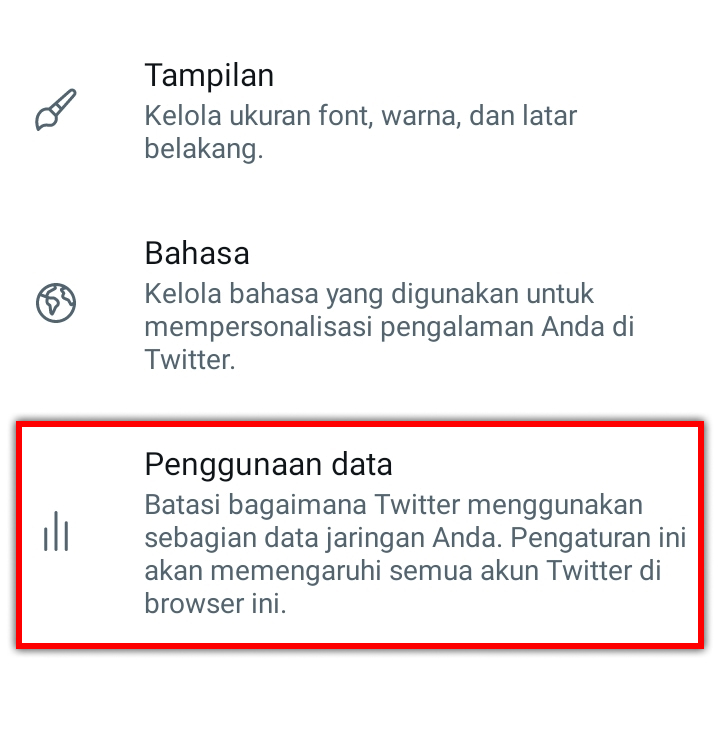
6. Selanjutnya, kamu bisa mengaktifkan pengaturan pada bagian penghemat data dengan menggeser slide pada bagian kanan hingga berwarna biru, seperti gambar dibawah ini.
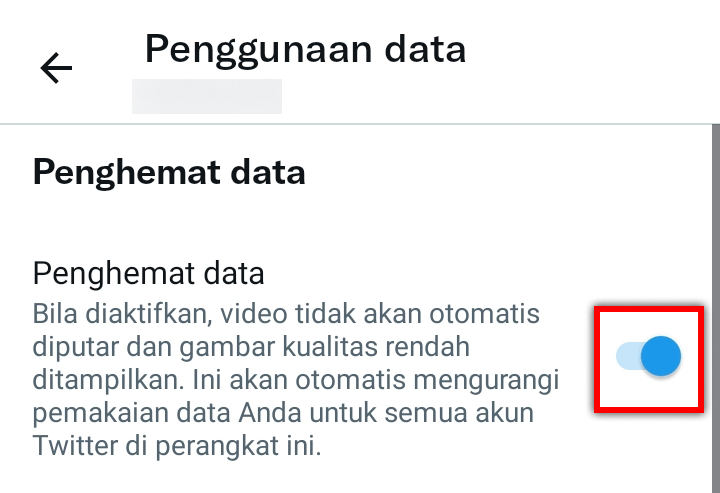
7. Setelah mengaktifkan fitur penghemat data tersebut, maka beberapa menu yang berada dibawahnya akan dinonaktifkan untuk menghemat data saat kamu menggunakan twitter.
Penutup
Demikianlah cara mengaktifkan penghemat data atau data saver di twitter. Jika kamu pengguna aktif twitter dan merasa terlalu banyak menggunakan data atau kuota internet saat menggunakan twitter, maka mengaktifkan fitur penghemat data akan membantu kamu untuk menghemat kuota internet tersebut.










